جرب هذه الحلول لشحن الكمبيوتر المحمول بالكامل
- تحتوي معظم أجهزة الكمبيوتر المحمولة على إطالة عمر البطارية وعند التمكين ، لن تسمح للكمبيوتر المحمول بتجاوز نسبة معينة.
- ستوفر إعادة معايرة بطارية الكمبيوتر المحمول قراءة أكثر دقة لمستويات بطارية الكمبيوتر المحمول.
- يمكن للمستخدمين ضبط أوضاع الطاقة في Windows 11 لإعطاء الأولوية لعمر البطارية أو الأداء أو كليهما.
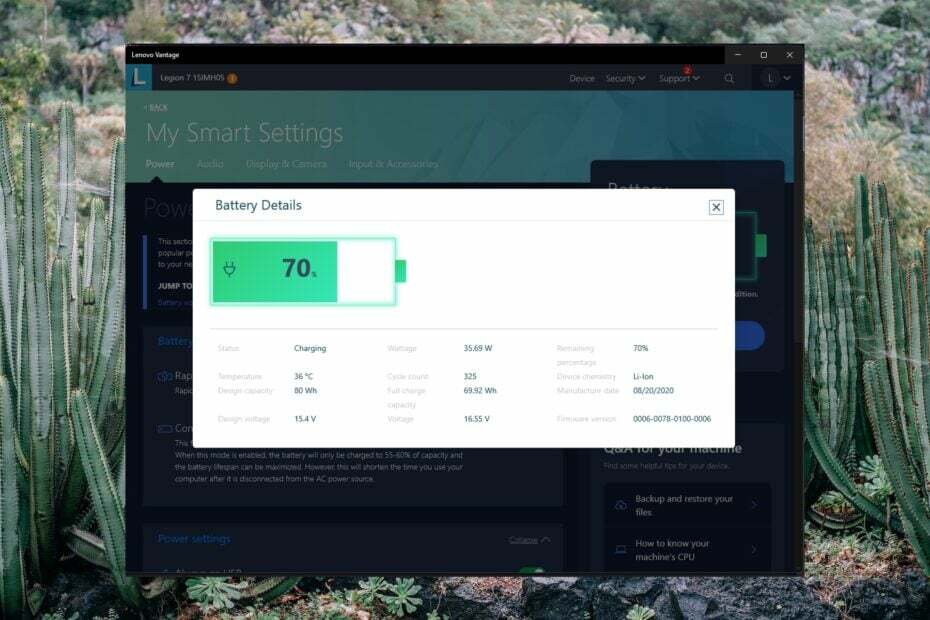
Xالتثبيت عن طريق النقر فوق ملف التنزيل
- قم بتنزيل Outbyte Driver Updater.
- قم بتشغيله على جهاز الكمبيوتر الخاص بك للعثور على جميع السائقين الإشكاليين.
- بعد ذلك ، انقر فوق تحديث وتطبيق المحدد للحصول على أحدث إصدارات برنامج التشغيل.
- تم تنزيل OutByte Driver Updater بواسطة 0 القراء هذا الشهر.
تُسهل أجهزة الكمبيوتر المحمولة حياتك أثناء التنقل دون الحاجة إلى توصيل الكابلات وأجهزة الشحن ، ومع ذلك ، أفاد بعض المستخدمين بعدم قدرتهم على شحن بطارية الكمبيوتر المحمول الخاصة بهم بنسبة تزيد عن 80٪. استمر في القراءة لإصلاح هذه المشكلة وشحن بطارية الكمبيوتر المحمول بالكامل.
يعتمد طول الوقت الذي يمكن أن تبقى فيه أجهزة الكمبيوتر المحمولة دون الحاجة إلى الشحن على مدى قوتها وسعة البطارية. يمكن للمستخدمين الحصول على مزيد من المعلومات حول حالة بطاريتهم من خلال تشغيل تقرير البطارية.
يمكن أن تنفد بطارية الكمبيوتر المحمول بشكل أسرع بناءً على المهام التي تقوم بها. على سبيل المثال ، ممارسة الألعاب التي تتطلب المزيد من الموارد ستؤدي إلى استنزاف الطاقة بشكل أسرع. إذا كنت تبحث عن سهل طرق لتحسين عمر بطارية Windows 11، لدينا دليل.
لماذا تتوقف بطارية الكمبيوتر المحمول عن الشحن عند 80٪؟
فيما يلي بعض الأسباب التي تجعل بطارية الكمبيوتر المحمول لا تشحن بالكامل:
- إعدادات البطارية المهيأة بشكل خاطئ: إذا تم تكوين إعدادات الطاقة بشكل خاطئ ، على سبيل المثال ، فإن ملف إطالة عمر البطارية تم تمكينه ، فلن يتم شحن البطارية لأكثر من 80٪.
- يتطلب المعايرة: عندما لا يتم معايرة البطارية لفترة طويلة ، فإنها لا تحدد بشكل صحيح نسبة الشحن ، ونتيجة لذلك ، تتوقف بطارية الكمبيوتر المحمول من HP عن الشحن عند 80.
- مشاكل الأجهزة: البطاريات التالفة جسديًا أو البطاريات التي بها عطل في الأجهزة ، تظهر أيضًا مثل هذه الأخطاء.
كيف يمكنني إصلاح بطارية الكمبيوتر المحمول إذا لم يكن الشحن أعلى من 80٪؟
إليك ما يجب عليك فعله أولاً:
- إذا كانت لديك أجهزة أخرى موصولة بالكمبيوتر المحمول ، مثل شاشة أخرى ، ولوحة مفاتيح ، وماوس ، وما إلى ذلك ، فحاول فصلها. كلما زاد عدد الأجهزة التي قمت بتوصيلها بجهاز الكمبيوتر المحمول الخاص بك ، كلما استغرق شحنه وقتًا أطول ، أو قد لا يصل إلى 100٪.
1. قم بتعطيل محدد البطارية
- انقر فوق يبدأ وابحث عن تطبيق الشركة المصنعة للكمبيوتر المحمول ، ثم اضغط على يدخل.
- تحت ادوات النظام، يختار قوة أو بطارية إعدادات.
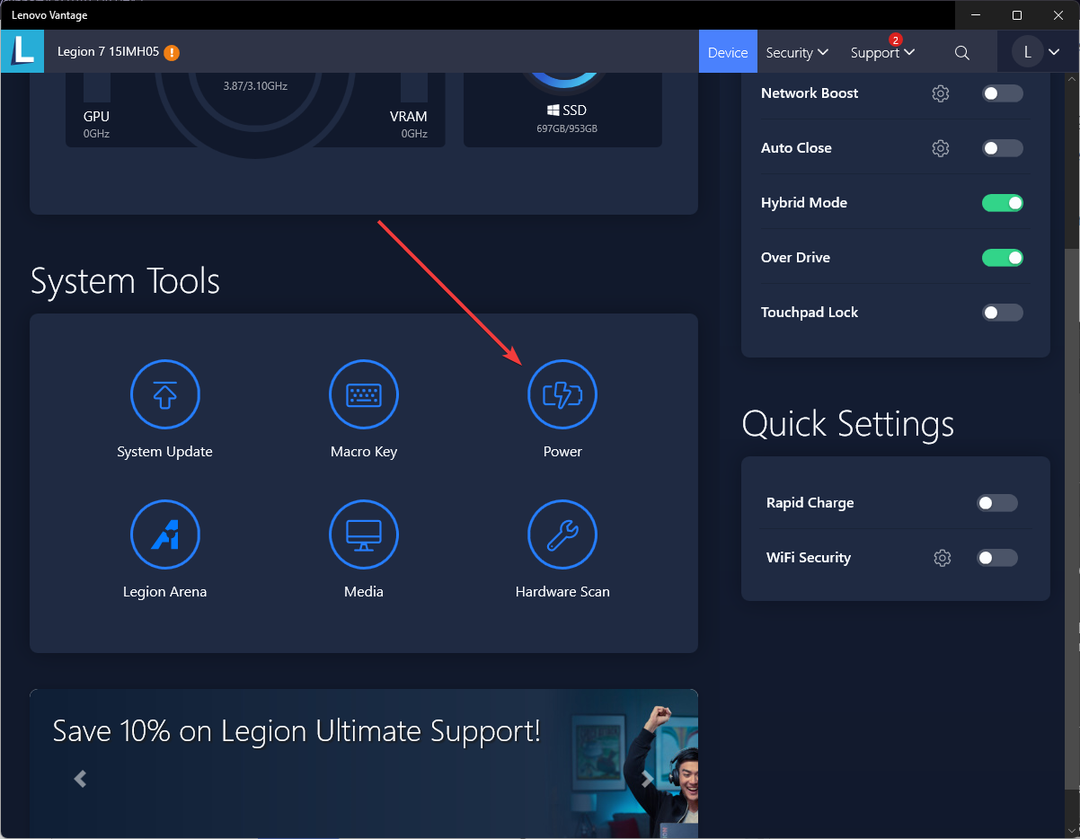
- تحت ضمان البطارية والإعدادات، تأكد وضع الحفظ لم يتم تمكين.
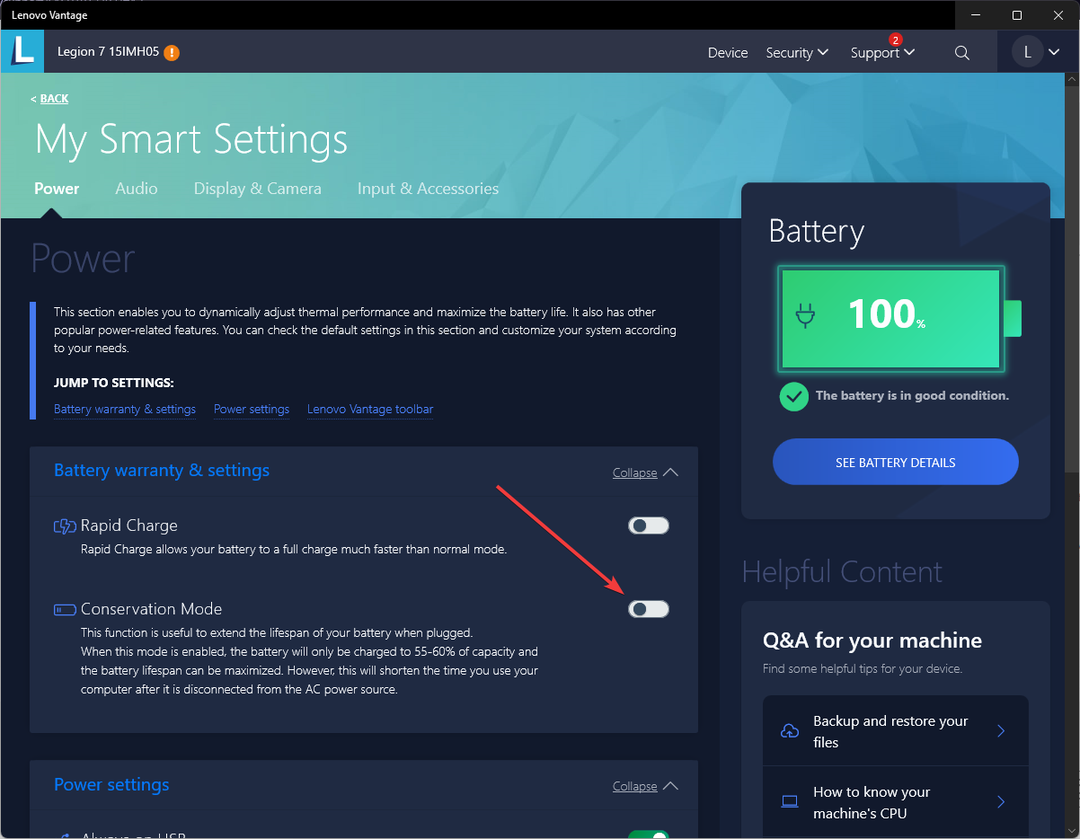
هذا المثال مخصص لجهاز كمبيوتر محمول Lenovo ، ولكن العلامات التجارية الأخرى لأجهزة الكمبيوتر المحمول لديها تطبيق مدمج يوفر للمستخدمين المزيد من الميزات والمعلومات حول أجهزتهم. في هذا التطبيق ، يمكن تمكين أدوات ومحددات الحفاظ على البطارية ، مما يمنع الكمبيوتر المحمول من الشحن إلى سعته الكاملة.
2. قم بمعايرة بطاريتك
من المهم عدم ترك بطاريتك تستنزف تمامًا أو تتركها ميتة لفترة طويلة. يؤدي السماح لبطارية الكمبيوتر المحمول بالنفاد أو الانخفاض الشديد إلى إرباك مقياس البطارية وقد يؤدي إلى ظهور نسبة مئوية غير دقيقة.
لن تؤدي معايرة الكمبيوتر المحمول إلى إصلاح البطارية التالفة أو إطالة عمر البطارية ، ولكنها ستوفر قراءة أكثر دقة لمقدار الطاقة التي يتمتع بها الكمبيوتر المحمول. لإلقاء نظرة أكثر تعمقًا على كيفية معايرة بطارية الكمبيوتر المحمول، نقدم دليلًا عن ذلك أيضًا.
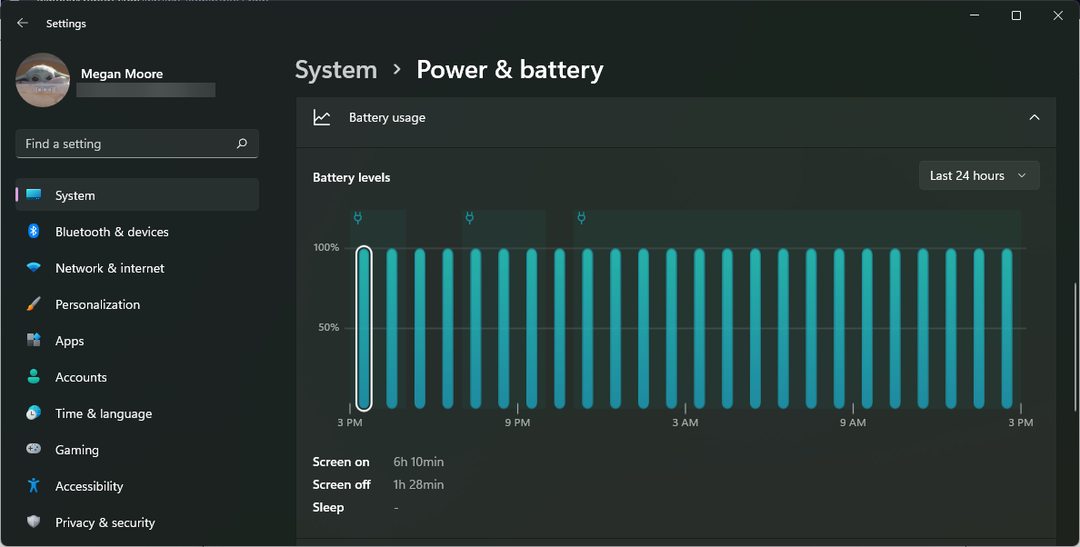
تعد إعادة معايرة بطارية الكمبيوتر المحمول أمرًا سهلاً ، فكل ما عليك هو السماح للبطارية بالاستنزاف من سعتها الكاملة إلى نفاد طاقتها تقريبًا. إذا لم يتم شحن البطارية أكثر من 80٪ ، فحاول توصيلها لبضع ساعات قبل السماح لها بالنفاذ. بمجرد وصوله إلى نسبة منخفضة بشكل خطير ، قم بتوصيله وشحنه بالكامل.
3. قم بتشغيل مستكشف أخطاء الطاقة ومصلحها
- انقر فوق يبدأ وفتح إعدادات (أو اضغط شبابيك + أنا).
- تحت نظام، قم بالتمرير لأسفل وحدد استكشاف الاخطاء.
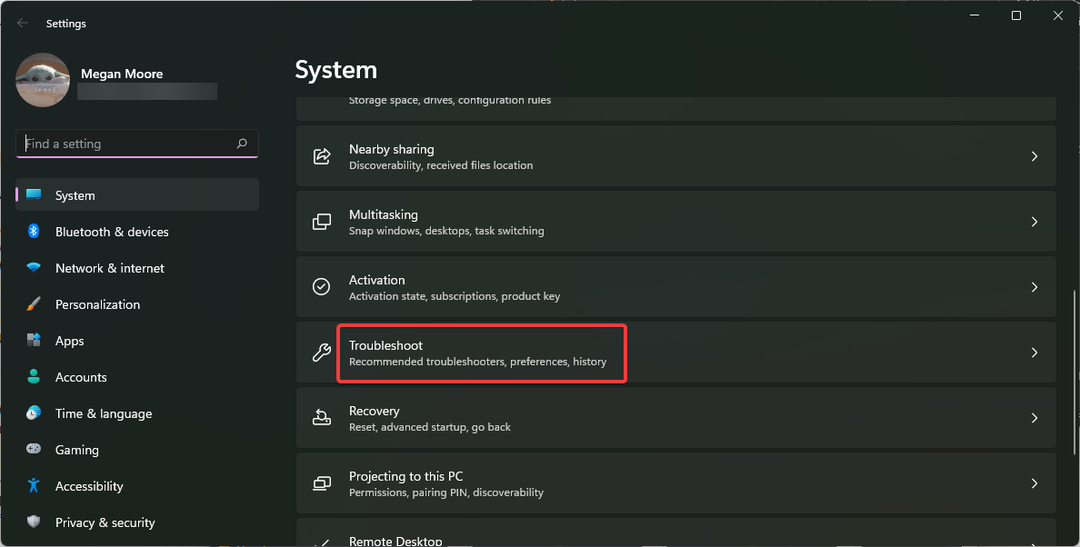
- انقر مستكشف الأخطاء ومصلحها.
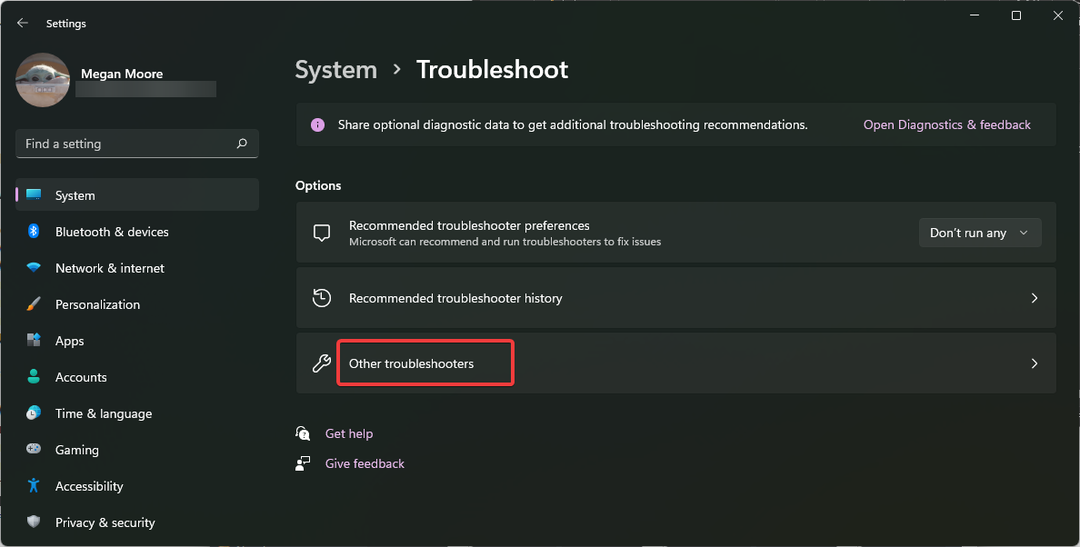
- تحت آخر، انقر يجري بجوار قوة.
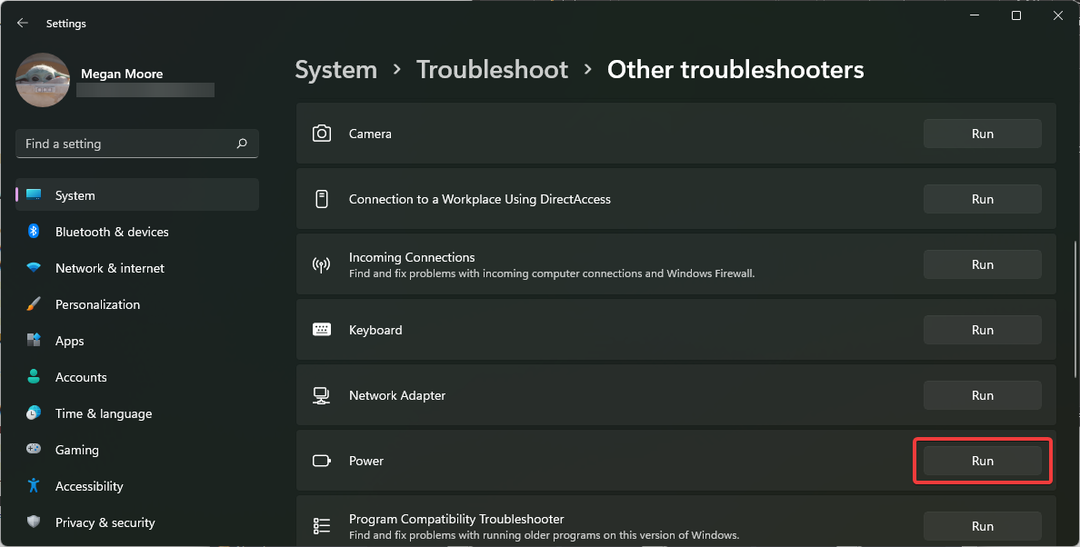
- اسمح لأداة تحري الخلل وإصلاحه بالتشغيل وإصلاح أي مشكلات.
نصيحة الخبراء:
برعاية
تعد برامج التشغيل القديمة السبب الرئيسي للأخطاء ومشكلات النظام. إذا كانت بعض برامج التشغيل الخاصة بك مفقودة أو بحاجة إلى تحديث ، فهناك أداة آلية مثل OutByte Driver Updater يمكنه حل هذه المشكلات ببضع نقرات فقط. بالإضافة إلى أنه خفيف الوزن أيضًا على نظامك!
سيؤدي تشغيل مستكشف أخطاء الطاقة ومصلحها إلى فحص الكمبيوتر المحمول بحثًا عن أي مشاكل أو مشاكل تتعلق بالبطارية. إذا اكتشف مستكشف الأخطاء ومصلحها أي شيء خاطئ ، فمن المحتمل أن بطارية الكمبيوتر المحمول لا تشحن فوق 40 مشكلة قد تم حلها.
- كيفية إصلاح خطأ كسر علاقة الثقة
- بطارية الكمبيوتر المحمول عالقة عند 0٪: كيفية الحصول عليها للشحن
4. قم بتحديث برنامج تشغيل البطارية
- انقر فوق يبدأ والبحث عن لوحة التحكم، ثم ضرب يدخل.
- انقر فوق الأجهزة والصوت، ثم حدد مدير الجهاز.
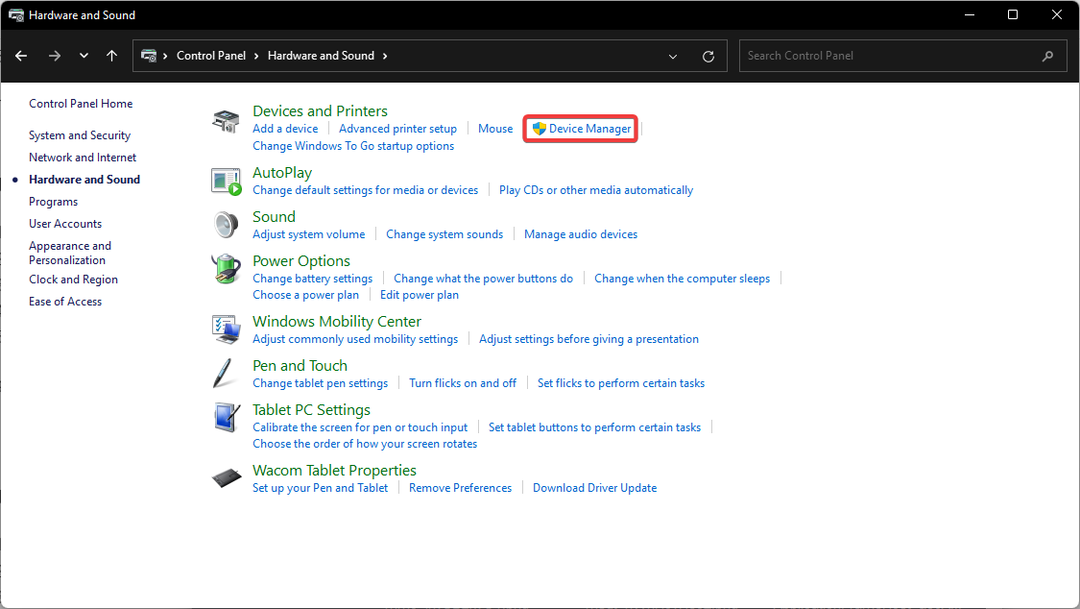
- يختار بطاريات للكشف عن القائمة المنسدلة.
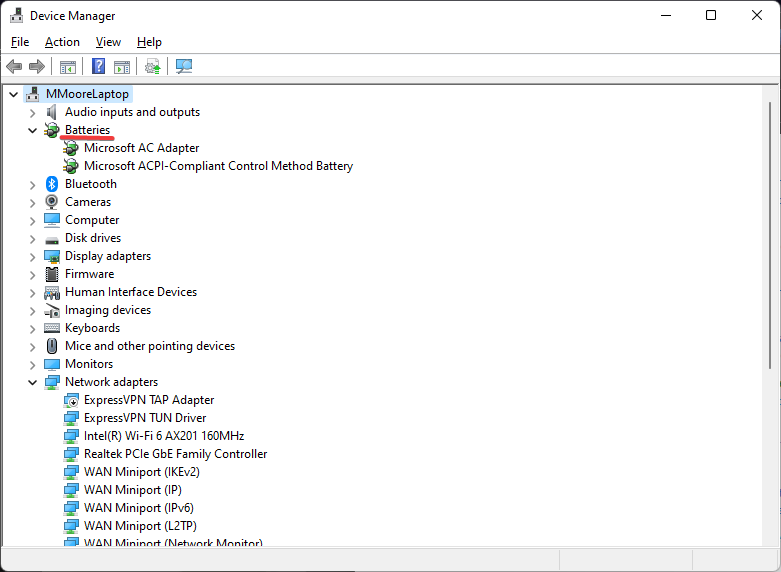
- انقر بزر الماوس الأيمن فوق بطارية طريقة التحكم المتوافقة مع ACPI من Microsoft واختر تحديث السائق.
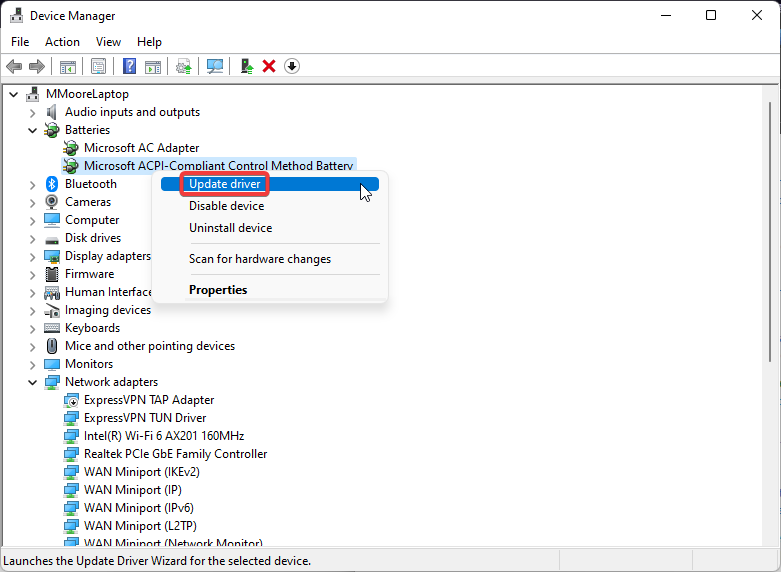
- يختار ابحث تلقائيًا عن السائقين.
سيؤدي تحديث برامج تشغيل البطارية بانتظام إلى تقليل احتمالية الوقوع في مشاكل بطارية الكمبيوتر المحمول ، بما في ذلك عدم القدرة على الشحن بعد 80٪. إذا كان لديك أحدث إصدار من برنامج التشغيل ولم يتم حل المشكلة ، فانتقل إلى الحل التالي.
- قم بتنزيل وتثبيت تطبيق Outbyte Driver Updater.
- قم بتشغيل البرنامج وانتظر حتى يكتشف التطبيق جميع برامج التشغيل غير المتوافقة.
- الآن ، سيُظهر لك قائمة بجميع برامج التشغيل القديمة لتحديد برامج التشغيل التي تريدها تحديث أو يتجاهل.

- انقر فوق تحديث وتطبيق المحدد لتنزيل أحدث الإصدارات وتثبيتها.
- أعد تشغيل الكمبيوتر للتأكد من التغييرات المطبقة.

Outbyte Driver Updater
حافظ على صحة جهازك من خلال السماح لـ OutByte Driver Updater بالعثور على أحدث خيارات برنامج التشغيل.5. قم بإلغاء تثبيت برنامج تشغيل البطارية وإعادة تثبيته
- انقر فوق يبدأ والبحث عن لوحة التحكم، ثم ضرب يدخل.
- يختار الأجهزة والصوت، ثم انقر فوق مدير الجهاز.
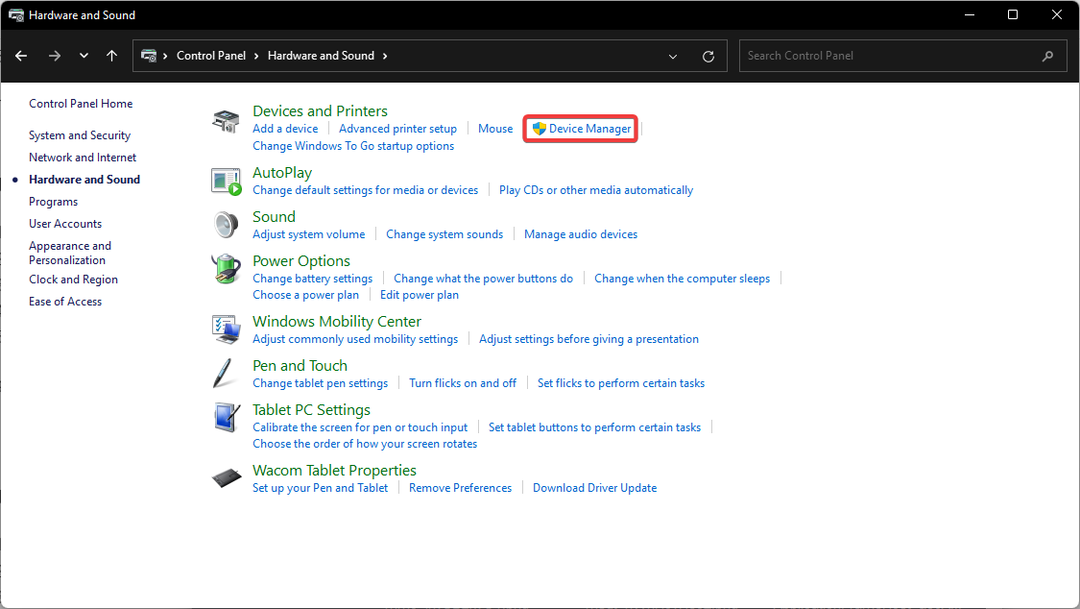
- انقر فوق بطاريات للكشف عن القائمة المنسدلة.
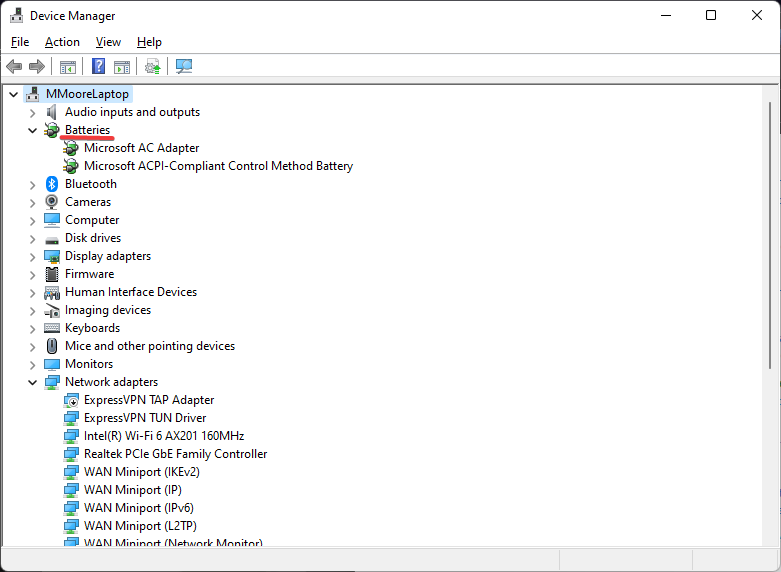
- انقر بزر الماوس الأيمن فوق بطارية طريقة التحكم المتوافقة مع ACPI من Microsoft واختر إلغاء تثبيت السائق.
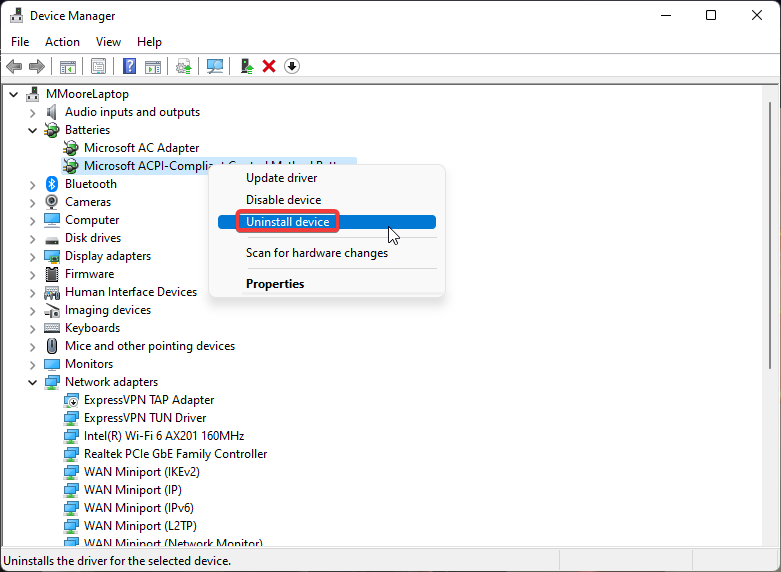
- يختار الغاء التثبيت مرة أخرى.
- إعادة تشغيل جهاز الكمبيوتر الخاص بك.
قد يؤدي إلغاء تثبيت برنامج تشغيل بطارية الكمبيوتر المحمول وإعادة تثبيته إلى حل المشكلة. إذا كان برنامج التشغيل الخاص بك تالفًا أو تالفًا ، فإن إلغاء التثبيت سيساعد في إصلاحه. بمجرد إلغاء تثبيت برنامج التشغيل وإعادة تشغيل جهاز الكمبيوتر الخاص بك ، سيتم تثبيت برنامج التشغيل تلقائيًا مرة أخرى.
6. استبدل البطارية
إذا كنت قد جربت كل الحلول ولم يتم إصلاح أي شيء لبطارية الكمبيوتر المحمول ، فقد يكون ذلك مؤشرًا جيدًا على ضرورة استبدالها. هذا هو الحال على الأرجح لأجهزة الكمبيوتر المحمولة القديمة أو تلك التي تحتوي على بطاريات قابلة للفصل.
يمكن للمستخدمين إحضار أجهزة الكمبيوتر المحمولة الخاصة بهم إلى متجر إصلاح أجهزة الكمبيوتر أو شراء واحدة من موقع الشركة المصنعة.
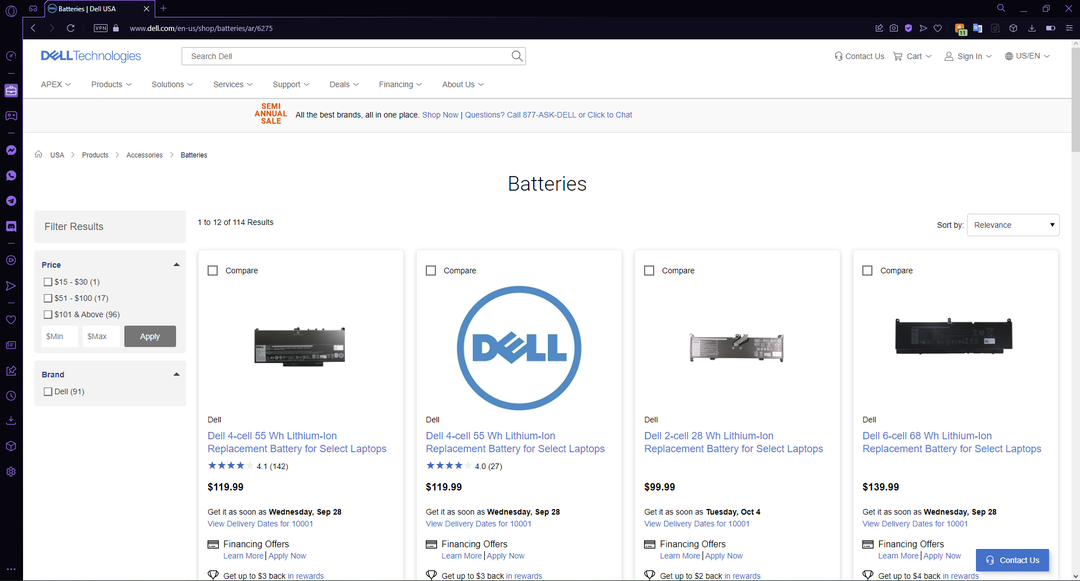
إذا كان لديك جهاز كمبيوتر محمول أحدث لا يزال ضمن الضمان الخاص به ، فيمكنك تشغيل تقرير البطارية لتقديم دليل على وجود مشكلة في البطارية.
كيف أقوم بتغيير أوضاع الطاقة في Windows 11؟
- انقر فوق يبدأ وفتح إعدادات (أو اضغط شبابيك + أنا).
- تحت نظام، يختار الطاقة والبطارية.
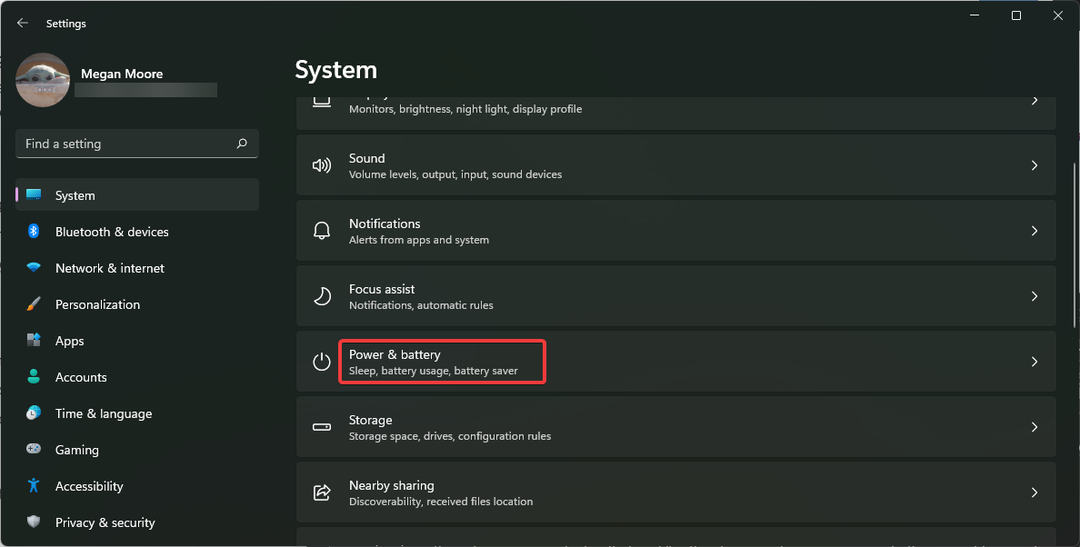
- تحت قوة، قم بتغيير وضع الطاقة بالنقر فوق القائمة المنسدلة بجوار وضع الطاقة.
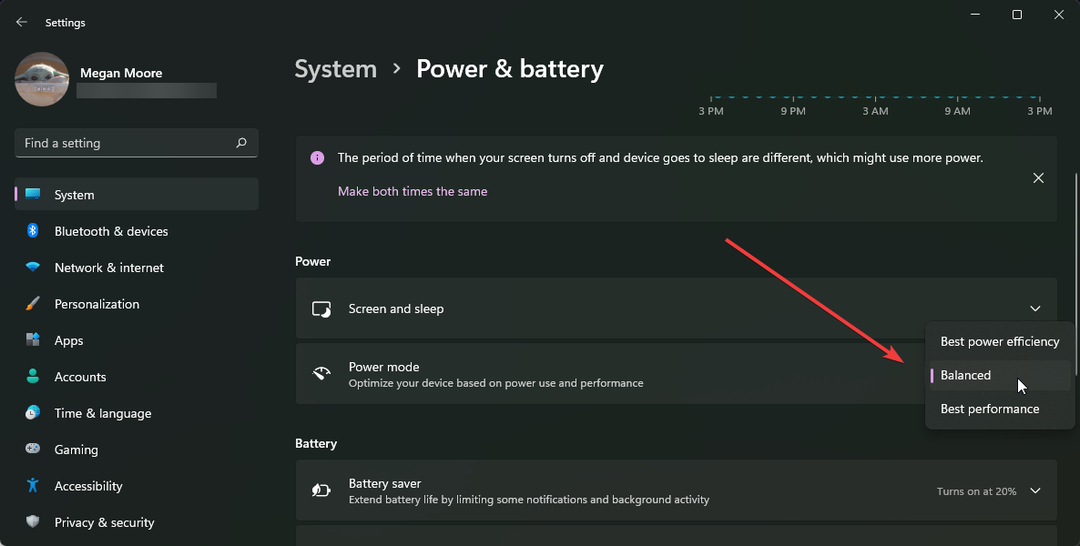
يمكن للمستخدمين الاختيار بين أفضل أوضاع الطاقة الفعالة والمتوازنة والأداء.
إذا كنت ترغب في إعطاء الأولوية لعمر البطارية على الأداء ، فقم بتغيير وضع الطاقة إلى أفضل كفاءة في استهلاك الطاقة. لإعطاء الأولوية للأداء على البطارية ، اضبط الوضع على أفضل أداء.
نأمل أن يكون أحد الحلول المذكورة أعلاه قد ساعدك في إصلاح بطارية الكمبيوتر المحمول إذا لم يكن الشحن أعلى من 80٪. إذا كنت تواجه صعوبات مع الكمبيوتر المحمول لا يشحن بعد تحديث Windows 10، لدينا دليل.
أخبرنا في التعليقات أدناه بالحل الذي يناسبك أو إذا كان لديك اقتراح مختلف.
هل ما زلت تواجه مشكلات؟ قم بإصلاحها باستخدام هذه الأداة:
برعاية
يمكن حل بعض المشكلات المتعلقة ببرنامج التشغيل بشكل أسرع باستخدام حل برنامج تشغيل مخصص. إذا كنت لا تزال تواجه مشكلات مع برامج التشغيل الخاصة بك ، فما عليك سوى التثبيت OutByte Driver Updater وتشغيله على الفور. وبالتالي ، دعه يقوم بتحديث جميع برامج التشغيل وإصلاح مشكلات الكمبيوتر الأخرى في أي وقت من الأوقات!

![إصلاح: Dell XPS 13 لا يشحن [الدليل الكامل]](/f/464516ec9b6825ce080ec9a65efec261.png?width=300&height=460)
